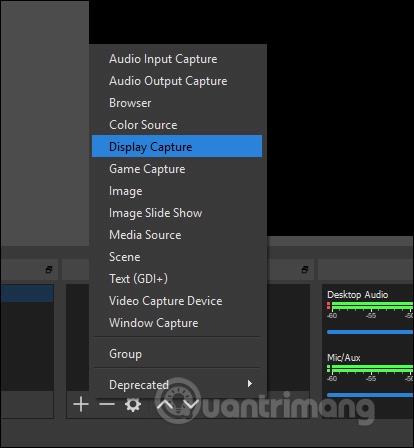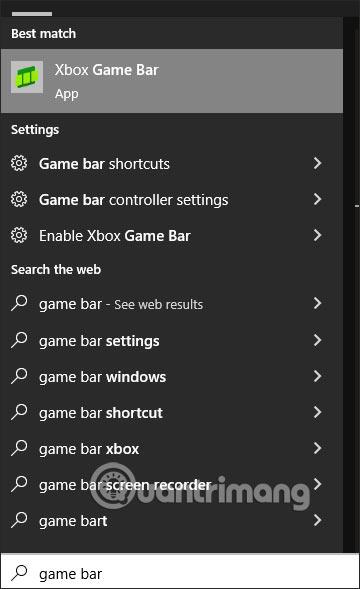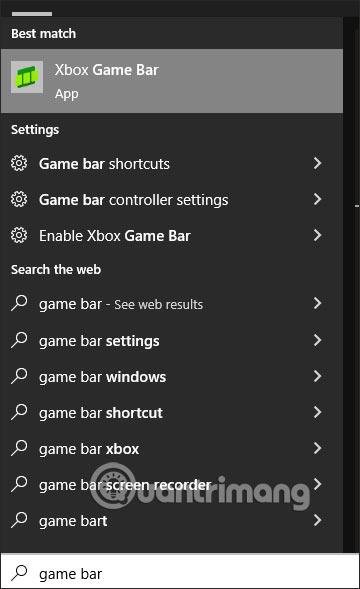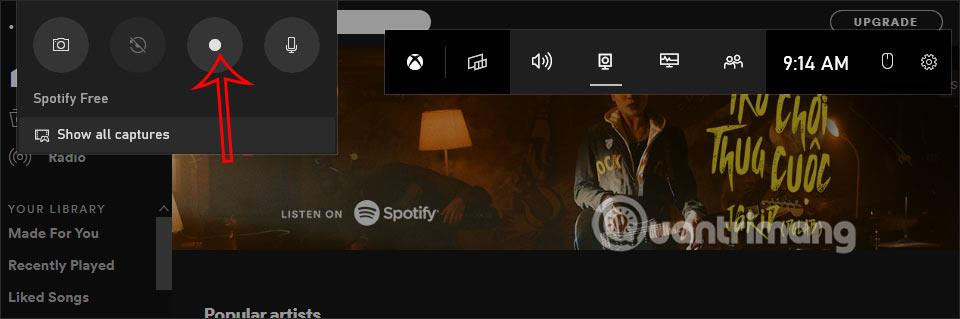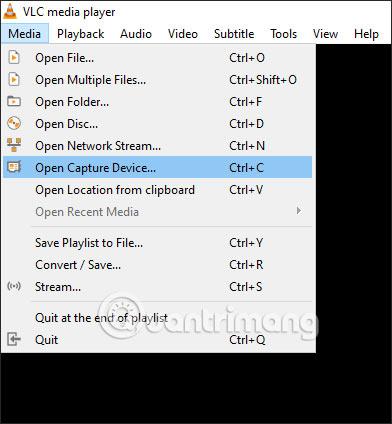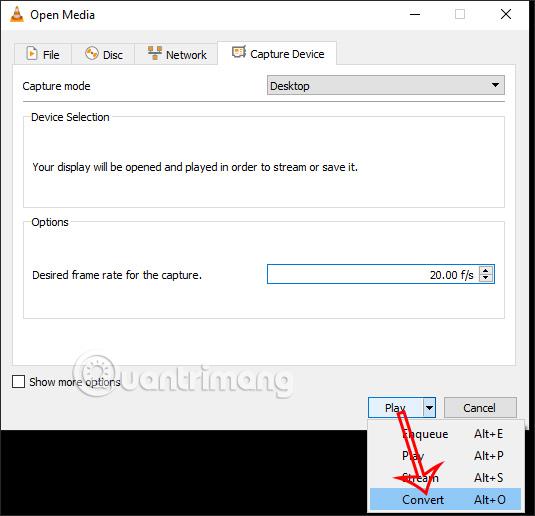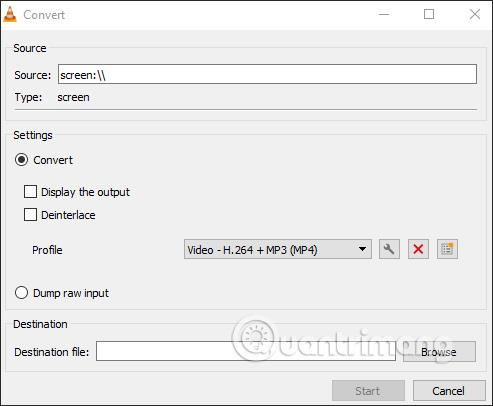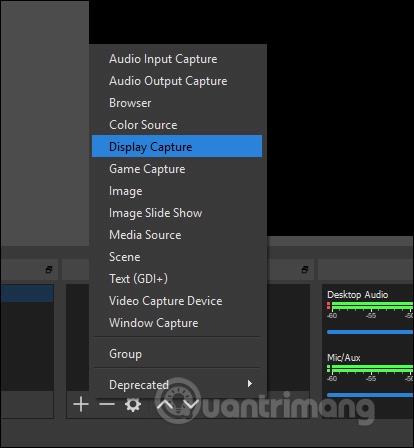Η εγγραφή οθονών υπολογιστή στα Windows 10 διαθέτει επί του παρόντος πολύ υποστηρικτικό λογισμικό εγγραφής οθόνης υπολογιστή , που σας βοηθά να εγγράψετε την οθόνη του υπολογιστή σας εύκολα, ειδικά για παίκτες. Κατά τη διαδικασία εγγραφής, μπορείτε να προσαρμόσετε τον ήχο, να ηχογραφήσετε ήχο από τα ηχεία του υπολογιστή για να εγγράψετε την οθόνη του υπολογιστή με ήχο ή όχι. Το παρακάτω άρθρο θα σας καθοδηγήσει πώς να εγγράψετε την οθόνη του υπολογιστή σας με Windows 10.
1. Εγγράψτε την οθόνη του υπολογιστή σας με Windows 10 χρησιμοποιώντας τη Γραμμή παιχνιδιών
Το Game Bar είναι ένα εργαλείο διαθέσιμο στον υπολογιστή σας, ώστε να μπορείτε να τραβάτε στιγμιότυπα οθόνης από την οθόνη του υπολογιστή σας και να εγγράφετε βίντεο οθόνης εύκολα. Σημείωση , αυτό το εργαλείο υποστηρίζει μόνο εγγραφή βίντεο σε πλήρη οθόνη, δεν υπάρχει επιλογή περιοχής για εγγραφή.
Εισαγάγετε τη λέξη-κλειδί Γραμμή παιχνιδιών στη γραμμή αναζήτησης του υπολογιστή σας ή πατήστε το συνδυασμό πλήκτρων Windows + G για να ενεργοποιήσετε τη Γραμμή παιχνιδιών.
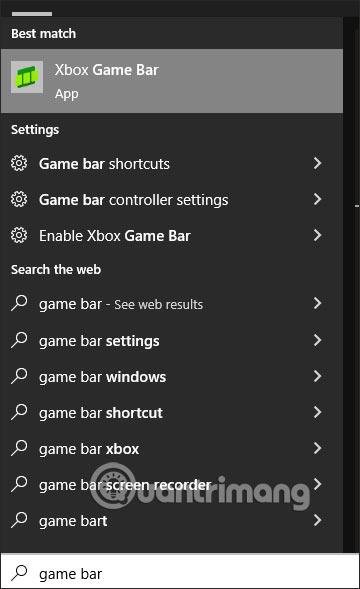
Στη συνέχεια, θα δείτε το εργαλείο εγγραφής βίντεο της οθόνης του υπολογιστή σας. Πατήστε το στρογγυλό κουμπί όπως φαίνεται για εγγραφή βίντεο.
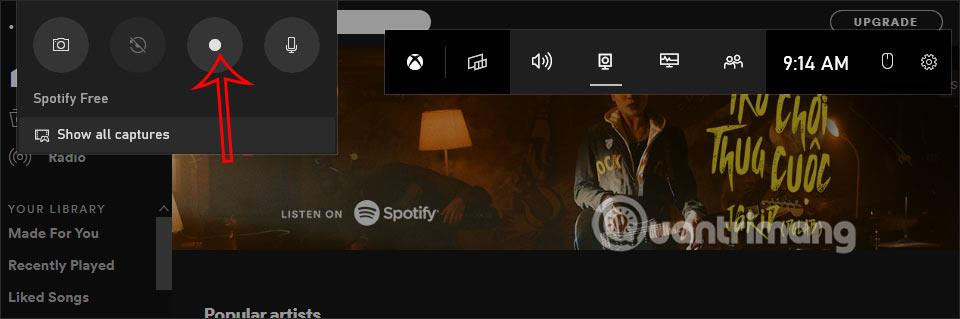
Κατά τη διάρκεια της εγγραφής, μπορείτε να ρυθμίσετε εάν θα ηχογραφείται ή όχι κάνοντας κλικ στο εικονίδιο του μικροφώνου. Για να σταματήσετε την εγγραφή, κάντε κλικ στο τετράγωνο εικονίδιο.

Μπορείτε να δείτε περισσότερες λεπτομέρειες σχετικά με τον τρόπο χρήσης του εργαλείου Game Bar για την εγγραφή βίντεο στην οθόνη του υπολογιστή σας στο άρθρο Οδηγίες για τη λήψη και τη λήψη στιγμιότυπων οθόνης παιχνιδιών στα Windows 10 .
2. Πώς να εγγράψετε την οθόνη υπολογιστή των Windows 10 με VLC
Το VLC είναι ένα πολύ οικείο λογισμικό για την παρακολούθηση βίντεο και την ακρόαση μουσικής σε υπολογιστές. Εκτός από αυτό το βασικό χαρακτηριστικό, το VLC υποστηρίζει επίσης εγγραφή βίντεο υπολογιστή σε βασικό επίπεδο.
Κάντε κλικ στο Media και, στη συνέχεια, επιλέξτε Open Capture Device για να χρησιμοποιήσετε τη δυνατότητα εγγραφής βίντεο.
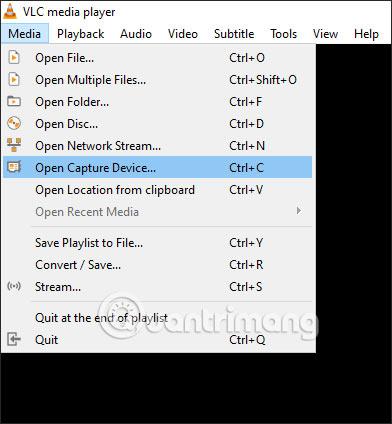
Στη συνέχεια προσαρμόζετε τις παραμέτρους για το βίντεο. Στην ενότητα Λειτουργία λήψης , επιλέξτε Επιφάνεια εργασίας , Επιθυμητός ρυθμός καρέ για τη λήψη στην περιοχή 15-30 f/s . Στην ενότητα Αναπαραγωγή , επιλέξτε Μετατροπή για μετάβαση σε άλλη διεπαφή.
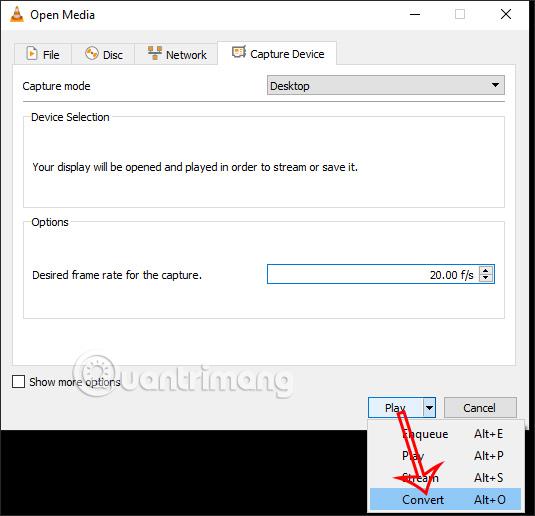
Στη συνέχεια, επιλέξτε Μορφή βίντεο - H.264 + MP3 (MP4) και πατήστε Έναρξη για να ξεκινήσει η εγγραφή.
Για να δείτε όλες τις λεπτομερείς οδηγίες, επισκεφτείτε την ενότητα Πώς να εγγράψετε οθόνη με το VLC Media Player; .
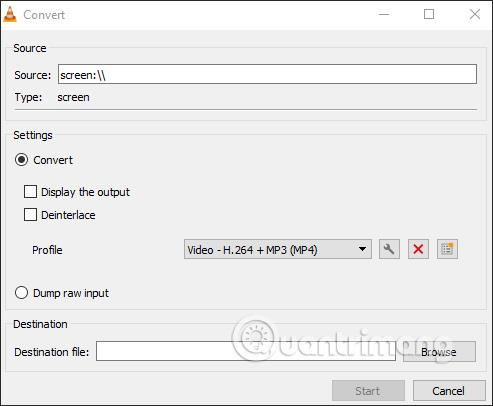
3. Πώς να χρησιμοποιήσετε το TinyTake για εγγραφή βίντεο στην οθόνη των Windows 10
Το TinyTake είναι το λογισμικό που επιλέγουν πολλοί άνθρωποι για την εγγραφή βίντεο στην οθόνη του υπολογιστή. Μετά την εγγραφή, το βίντεο μπορεί επίσης να μεταφορτωθεί στο YouTube εάν το επιθυμείτε.
Μπορείτε να ανατρέξετε στο πώς να το κάνετε στο άρθρο Πώς να χρησιμοποιήσετε το TinyTake για εγγραφή βίντεο στην οθόνη .
4. Πώς να εγγράψετε την οθόνη υπολογιστή των Windows 10 χρησιμοποιώντας OBS
Το OBS είναι λογισμικό Open Broadcaster Software που είναι εξαιρετικά οικείο σε πολλούς ανθρώπους, καθώς το OBS είναι το κορυφαίο λογισμικό που υποστηρίζει ζωντανή ροή στο Facebook. Εκτός από τη δυνατότητα ζωντανής ροής, το OBS έχει επίσης την επιλογή εγγραφής οθονών υπολογιστών με Windows, μέσω του εργαλείου Display Capture .
Ανατρέξτε στις λεπτομερείς διαδικασίες βήμα προς βήμα με το OBS για την εγγραφή της οθόνης του υπολογιστή σας στο άρθρο Τρόπος εγγραφής βίντεο οθόνης στο Open Broadcaster Software .